在Auto CAD中设置可打印区域的修改
- 格式:doc
- 大小:740.00 KB
- 文档页数:6
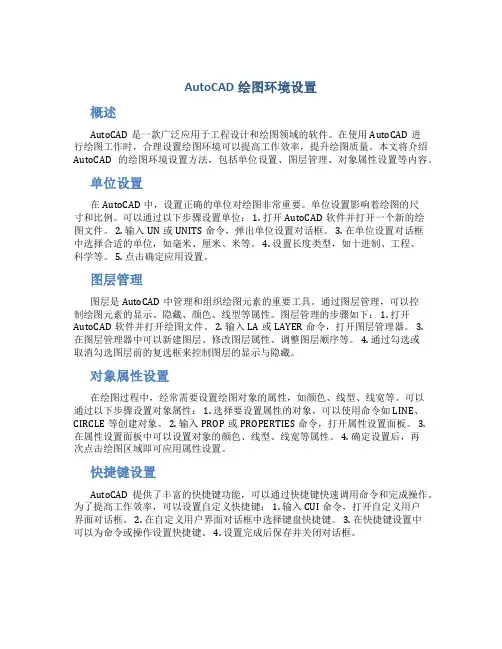
AutoCAD绘图环境设置概述AutoCAD是一款广泛应用于工程设计和绘图领域的软件。
在使用AutoCAD进行绘图工作时,合理设置绘图环境可以提高工作效率,提升绘图质量。
本文将介绍AutoCAD的绘图环境设置方法,包括单位设置、图层管理、对象属性设置等内容。
单位设置在AutoCAD中,设置正确的单位对绘图非常重要。
单位设置影响着绘图的尺寸和比例。
可以通过以下步骤设置单位: 1. 打开AutoCAD软件并打开一个新的绘图文件。
2. 输入UN或UNITS命令,弹出单位设置对话框。
3. 在单位设置对话框中选择合适的单位,如毫米、厘米、米等。
4. 设置长度类型,如十进制、工程、科学等。
5. 点击确定应用设置。
图层管理图层是AutoCAD中管理和组织绘图元素的重要工具。
通过图层管理,可以控制绘图元素的显示、隐藏、颜色、线型等属性。
图层管理的步骤如下: 1. 打开AutoCAD软件并打开绘图文件。
2. 输入LA或LAYER命令,打开图层管理器。
3.在图层管理器中可以新建图层、修改图层属性、调整图层顺序等。
4. 通过勾选或取消勾选图层前的复选框来控制图层的显示与隐藏。
对象属性设置在绘图过程中,经常需要设置绘图对象的属性,如颜色、线型、线宽等。
可以通过以下步骤设置对象属性: 1. 选择要设置属性的对象,可以使用命令如LINE、CIRCLE等创建对象。
2. 输入PROP或PROPERTIES命令,打开属性设置面板。
3. 在属性设置面板中可以设置对象的颜色、线型、线宽等属性。
4. 确定设置后,再次点击绘图区域即可应用属性设置。
快捷键设置AutoCAD提供了丰富的快捷键功能,可以通过快捷键快速调用命令和完成操作。
为了提高工作效率,可以设置自定义快捷键: 1. 输入CUI命令,打开自定义用户界面对话框。
2. 在自定义用户界面对话框中选择键盘快捷键。
3. 在快捷键设置中可以为命令或操作设置快捷键。

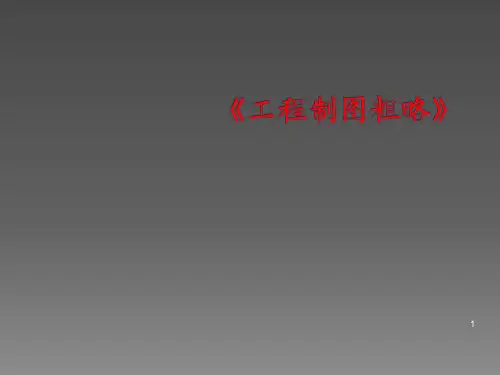
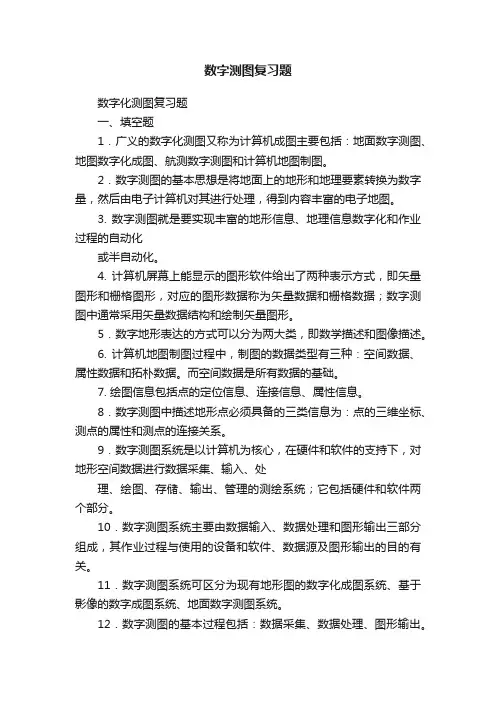
数字测图复习题数字化测图复习题一、填空题1.广义的数字化测图又称为计算机成图主要包括:地面数字测图、地图数字化成图、航测数字测图和计算机地图制图。
2.数字测图的基本思想是将地面上的地形和地理要素转换为数字量,然后由电子计算机对其进行处理,得到内容丰富的电子地图。
3. 数字测图就是要实现丰富的地形信息、地理信息数字化和作业过程的自动化或半自动化。
4. 计算机屏幕上能显示的图形软件给出了两种表示方式,即矢量图形和栅格图形,对应的图形数据称为矢量数据和栅格数据;数字测图中通常采用矢量数据结构和绘制矢量图形。
5.数字地形表达的方式可以分为两大类,即数学描述和图像描述。
6. 计算机地图制图过程中,制图的数据类型有三种:空间数据、属性数据和拓朴数据。
而空间数据是所有数据的基础。
7. 绘图信息包括点的定位信息、连接信息、属性信息。
8.数字测图中描述地形点必须具备的三类信息为:点的三维坐标、测点的属性和测点的连接关系。
9.数字测图系统是以计算机为核心,在硬件和软件的支持下,对地形空间数据进行数据采集、输入、处理、绘图、存储、输出、管理的测绘系统;它包括硬件和软件两个部分。
10.数字测图系统主要由数据输入、数据处理和图形输出三部分组成,其作业过程与使用的设备和软件、数据源及图形输出的目的有关。
11.数字测图系统可区分为现有地形图的数字化成图系统、基于影像的数字成图系统、地面数字测图系统。
12.数字测图的基本过程包括:数据采集、数据处理、图形输出。
13.在计算机外围设备中,鼠标、键盘、图形数字化仪和扫描仪,属于输入设备;显示器、投影仪、打印机和绘图仪等,属于输出设备。
14.地面数字测图是利用全站仪或其它测量仪器在野外进行数字化地形数据采集在成图软件的支持下,通过计算机加工处理,获得数字地形图的方法,其实质是一种全解析机助测图方法。
15.目前我国主要采用数字化仪法、航测法和大地测量仪器法采集数据。
前两者主要是室内作业采集数据,后者是野外采集数据。
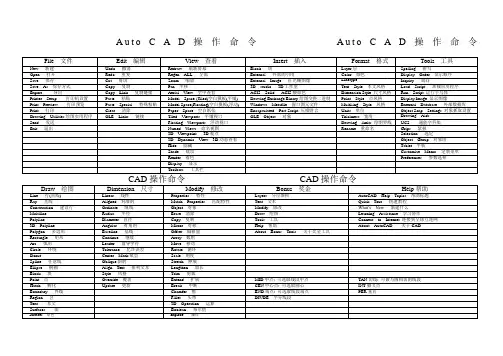
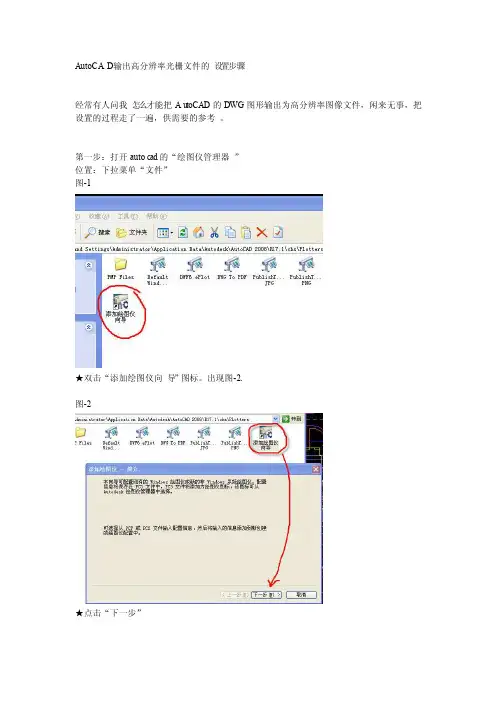
AutoCAD输出高分辨率光栅文件的设置步骤经常有人问我怎么才能把Au toCAD的DWG图形输出为高分辨率图像文件,闲来无事,把设置的过程走了一遍,供需要的参考。
第一步:打开autocad的“绘图仪管理器”位置:下拉菜单“文件”图-1★双击“添加绘图仪向导”图标。
出现图-2.图-2★点击“下一步”图-3★点击“下一步”第二步:选择“打印机”和图像文件格式图-4在“1”处选择“光栅文件格式”作为虚拟打印机,然后在“2”处选择输出图像文件的格式。
一般选择TIF F格式好一些,图像无损,缺点是生成的文件大一些。
选择完成后,★点击“下一步”图-5★点击“下一步”图-6★点击“下一步”图-7可以输入虚拟绘图机的名称,通常按默认即可。
★点击“下一步”第三步:图像分辨率设置图-8这里开始进行重要的设置★点击“编辑绘图仪配置”图-91:点“1”位置2:点“添加”-----------------这里进行图像分辨率的设置“使用现有图纸”中的分辨率都太低,所以要“创建新图纸”★点击“下一步”在“1”处输入你需要的分辨率,注意高宽比例应该与图幅的比例一致。
★点击“下一步”“1”处可以不用管,按默认即可,★点击“下一步”同上★点击“下一步”完成一种分辨率的设置★点击“完成”设置好分辨率的图纸尺寸已经出现在“自定义尺寸”中,如果需要设置其它分辨率的尺寸,点“添加”重复上面的过程,★点击“确定”回到这里分辨率设置完成★点击“完成”“绘图仪管理器”中增加了一个“绘图仪”种类。
关闭“绘图仪管理器”窗口。
第四步:利用这个“虚拟绘图机”进行图像分解输出择前面设置的分辨率。
这是前面设置的分辨率,我这里还多设了一个8400X6000点的。
用“窗口”选择要打印的区域,关于打印方面的设置就不详细介绍了。
这几个位置根据需要设置。
编辑修改设置。
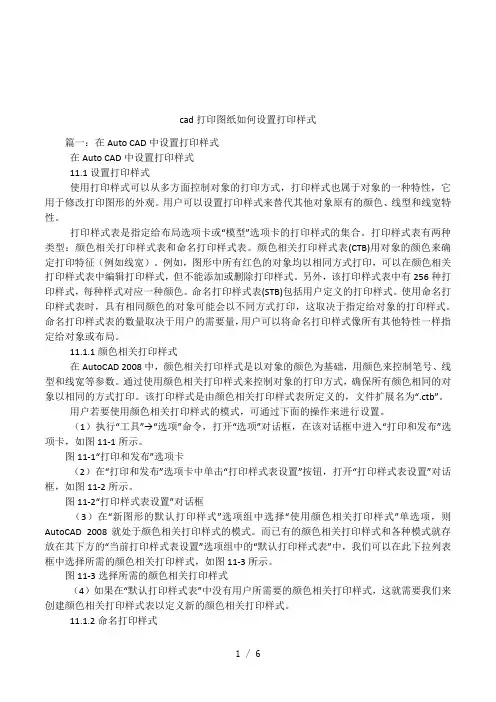
cad 打印图纸如何设置打印样式 篇一:在 Auto CAD 中设置打印样式 在 Auto CAD 中设置打印样式 11.1 设置打印样式 使用打印样式可以从多方面控制对象的打印方式,打印样式也属于对象的一种特性,它 用于修改打印图形的外观。
用户可以设置打印样式来替代其他对象原有的颜色、线型和线宽特 性。
打印样式表是指定给布局选项卡或“模型”选项卡的打印样式的集合。
打印样式表有两种 类型:颜色相关打印样式表和命名打印样式表。
颜色相关打印样式表 (CTB)用对象的颜色来确 定打印特征(例如线宽)。
例如,图形中所有红色的对象均以相同方式打印,可以在颜色相关 打印样式表中编辑打印样式,但不能添加或删除打印样式。
另外,该打印样式表中有 256 种打 印样式,每种样式对应一种颜色。
命名打印样式表(STB)包括用户定义的打印样式。
使用命名打 印样式表时,具有相同颜色的对象可能会以不同方式打印,这取决于指定给对象的打印样式。
命名打印样式表的数量取决于用户的需要量, 用户可以将命名打印样式像所有其他特性一样指 定给对象或布局。
11.1.1 颜色相关打印样式 在 AutoCAD 2008 中,颜色相关打印样式是以对象的颜色为基础,用颜色来控制笔号、线 型和线宽等参数。
通过使用颜色相关打印样式来控制对象的打印方式,确保所有颜色相同的对 象以相同的方式打印。
该打印样式是由颜色相关打印样式表所定义的,文件扩展名为“.ctb”。
用户若要使用颜色相关打印样式的模式,可通过下面的操作来进行设置。
(1)执行“工具”→“选项”命令,打开“选项”对话框,在该对话框中进入“打印和发布”选 项卡,如图 11-1 所示。
图 11-1“打印和发布”选项卡 (2)在“打印和发布”选项卡中单击“打印样式表设置”按钮,打开“打印样式表设置”对话 框,如图 11-2 所示。
图 11-2“打印样式表设置”对话框 ( 3 )在 “ 新图形的默认打印样式 ” 选项组中选择 “ 使用颜色相关打印样式 ” 单选项,则 AutoCAD 2008 就处于颜色相关打印样式的模式。
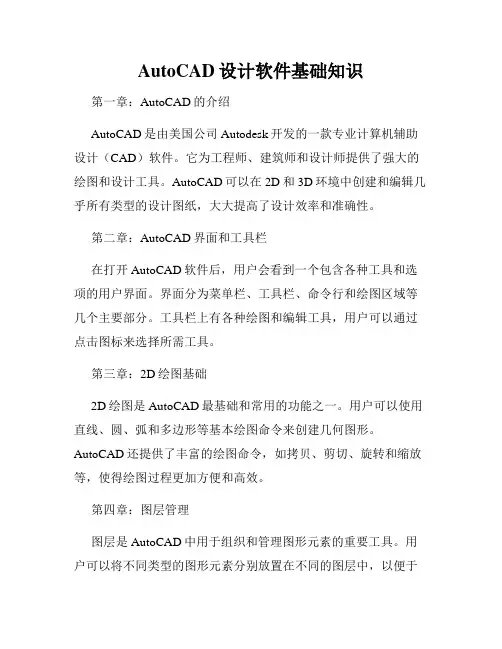
AutoCAD设计软件基础知识第一章:AutoCAD的介绍AutoCAD是由美国公司Autodesk开发的一款专业计算机辅助设计(CAD)软件。
它为工程师、建筑师和设计师提供了强大的绘图和设计工具。
AutoCAD可以在2D和3D环境中创建和编辑几乎所有类型的设计图纸,大大提高了设计效率和准确性。
第二章:AutoCAD界面和工具栏在打开AutoCAD软件后,用户会看到一个包含各种工具和选项的用户界面。
界面分为菜单栏、工具栏、命令行和绘图区域等几个主要部分。
工具栏上有各种绘图和编辑工具,用户可以通过点击图标来选择所需工具。
第三章:2D绘图基础2D绘图是AutoCAD最基础和常用的功能之一。
用户可以使用直线、圆、弧和多边形等基本绘图命令来创建几何图形。
AutoCAD还提供了丰富的绘图命令,如拷贝、剪切、旋转和缩放等,使得绘图过程更加方便和高效。
第四章:图层管理图层是AutoCAD中用于组织和管理图形元素的重要工具。
用户可以将不同类型的图形元素分别放置在不同的图层中,以便于后期编辑和控制。
AutoCAD提供了图层管理器,用户可以在其中添加、删除和修改图层,还可以控制图层的可见性和显示顺序。
第五章:尺寸标注和注释在CAD设计中,尺寸标注和注释是非常重要的,它们可以提供设计图纸上物体的尺寸、距离和角度等信息。
AutoCAD提供了多种尺寸标注命令和注释工具,用户可以根据需要增加和修改标注内容,并设置标注的样式和位置。
第六章:块和外部参照块是一种在AutoCAD中重复使用的图形元素。
用户可以将一个或多个图形元素组合成一个块,并将其保存在块库中,以便于在其他图纸中重复使用。
外部参照是指将其他AutoCAD文件中的图形作为参照插入到当前图纸中,以便于协同设计和修改。
第七章:3D建模基础除了2D绘图,AutoCAD还提供了强大的3D建模功能。
用户可以使用各种命令和工具来创建立体物体,包括盒子、球体、圆柱体和锥体等基本几何体,还可以进行布尔操作、平移和旋转等工序,来构建更复杂的模型。
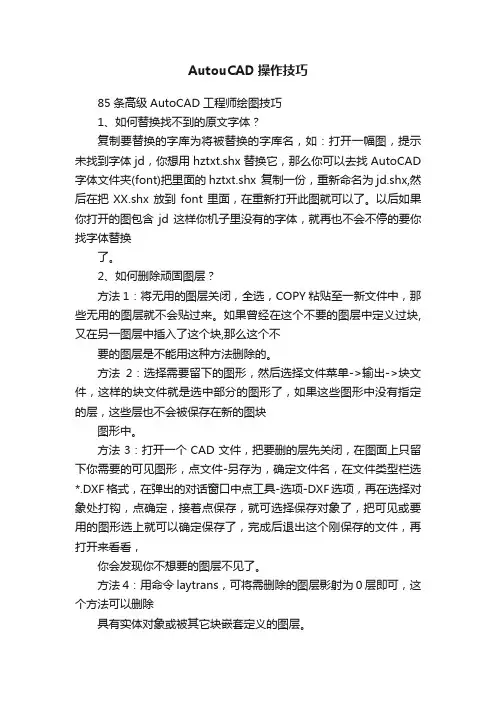
AutouCAD操作技巧85条高级AutoCAD工程师绘图技巧1、如何替换找不到的原文字体?复制要替换的字库为将被替换的字库名,如:打开一幅图,提示未找到字体jd,你想用hztxt.shx替换它,那么你可以去找AutoCAD 字体文件夹(font)把里面的hztxt.shx 复制一份,重新命名为jd.shx,然后在把XX.shx放到font里面,在重新打开此图就可以了。
以后如果你打开的图包含jd这样你机子里没有的字体,就再也不会不停的要你找字体替换了。
2、如何删除顽固图层?方法1:将无用的图层关闭,全选,COPY 粘贴至一新文件中,那些无用的图层就不会贴过来。
如果曾经在这个不要的图层中定义过块,又在另一图层中插入了这个块,那么这个不要的图层是不能用这种方法删除的。
方法2:选择需要留下的图形,然后选择文件菜单->输出->块文件,这样的块文件就是选中部分的图形了,如果这些图形中没有指定的层,这些层也不会被保存在新的图块图形中。
方法3:打开一个CAD文件,把要删的层先关闭,在图面上只留下你需要的可见图形,点文件-另存为,确定文件名,在文件类型栏选*.DXF格式,在弹出的对话窗口中点工具-选项-DXF选项,再在选择对象处打钩,点确定,接着点保存,就可选择保存对象了,把可见或要用的图形选上就可以确定保存了,完成后退出这个刚保存的文件,再打开来看看,你会发现你不想要的图层不见了。
方法4:用命令laytrans,可将需删除的图层影射为0层即可,这个方法可以删除具有实体对象或被其它块嵌套定义的图层。
3、打开旧图遇到异常错误而中断退出怎么办?新建一个图形文件,而把旧图以图块形式插入即可。
4、在 AUTOCAD中插入 EXCEL表格的方法。
复制EXCEL中的内容,然后在CAD中点编辑(EDIT)--选择性粘贴(PASTE SPECIAL)--AutoCAD图元--确定--选择插入点-插入后炸开即可。
5、在 Word文档中插入 AutoCAD图形的发法。
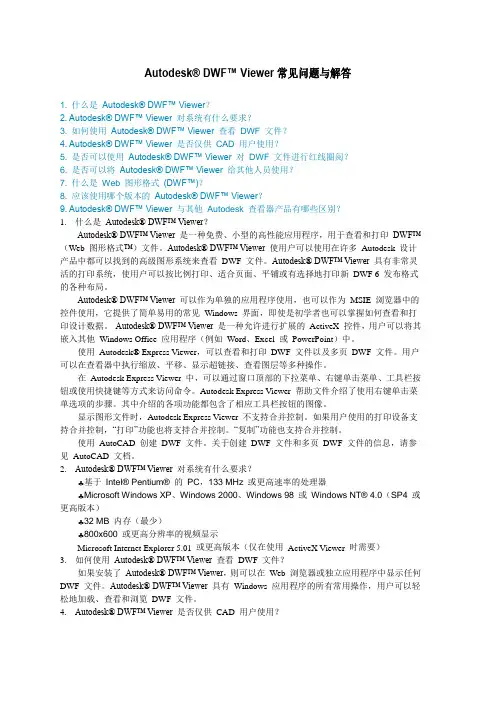
Autodesk® DWF™ Viewer常见问题与解答1. 什么是Autodesk® DWF™ Viewer?2. Autodesk® DWF™ Viewer 对系统有什么要求?3. 如何使用Autodesk® DWF™ Viewer 查看DWF 文件?4. Autodesk® DWF™ Viewer 是否仅供CAD 用户使用?5. 是否可以使用Autodesk® DWF™ Viewer 对DWF 文件进行红线圈阅?6. 是否可以将Autodesk® DWF™ Viewer 给其他人员使用?7. 什么是Web 图形格式(DWF™)?8. 应该使用哪个版本的Autodesk® DWF™ Viewer?9. Autodesk® DWF™ Viewer 与其他Autodesk 查看器产品有哪些区别?1.什么是Autodesk® DWF™ V iewer?Autodesk® DWF™ Viewer 是一种免费、小型的高性能应用程序,用于查看和打印DWF™(Web 图形格式™)文件。
Autodesk® DWF™ Viewer 使用户可以使用在许多Autodesk 设计产品中都可以找到的高级图形系统来查看DWF 文件。
Autodesk® DWF™ V iewer 具有非常灵活的打印系统,使用户可以按比例打印、适合页面、平铺或有选择地打印新DWF 6 发布格式的各种布局。
Autodesk® DWF™ Viewer 可以作为单独的应用程序使用,也可以作为MSIE 浏览器中的控件使用,它提供了简单易用的常见Windows 界面,即使是初学者也可以掌握如何查看和打印设计数据。
Autodesk® DWF™ V iewer 是一种允许进行扩展的ActiveX 控件,用户可以将其嵌入其他Windows Office 应用程序(例如Word、Excel 或PowerPoint)中。

Auto CAD R14如何在打印程序中正确设定1:1尺寸的图纸(Epson LQ-1600KⅢ打印机最大只能打印1:1尺寸的A3图纸)1.A3图纸设定(横向):(1)用“自定义”图纸尺寸大小为310×430㎜,打印比例为1:1。
(2)打印机打印区域(即最小纸张尺寸)显示为428.24×302.26㎜。
注:纵向显示为302.26×428.24㎜。
(3)打印机打印范围(即打印有效范围)显示为420.03×297.02㎜。
注:纵向显示为297.04×420.01㎜。
(4)按上述设定才能以1:1比例的尺寸打印出A3图纸,否则打印出的1:1尺寸A3图纸会缺少部分画面,此时用纸要比A3纸大一些(即310×430㎜左右)。
2.A4图纸设定(纵向):(1)用“自定义”图纸尺寸大小为220×300㎜,打印比例为1:1。
(2)打印机打印区域(即最小纸张尺寸)显示为212.34×298.45㎜。
注:横向显示为298.45×212.34㎜。
(3)打印机打印范围(即打印有效范围)显示为210.00×297.00㎜。
注:横向显示为297.04×210.03㎜。
(4)按上述设定才能以1:1比例的尺寸打印出A4图纸,否则打印出的1:1尺寸A4图纸会缺少部分画面,此时用纸要比A4纸大一些(即220×300㎜左右)。
图纸空间按比例放大或缩小模型空间上的图(1)进入图纸空间:在模型空间画完图后,双击状态条中的“平铺”项或用菜单命令,可发现屏幕的绘图区变成一片空白,且状态条上的绘图空间指示由“模型”变为“图纸”。
在图纸空间设置绘图界限(用“LIMITS”命令或用菜单命令)。
并且选择“插入”/“块”菜单,插入A图框。
(2)进入浮动视口:新建一图层,选择“视图”/“浮动视口”/“?个视口”在A图框内合适的位置拾取A点,第二点B点,图形便进入浮动视口内,浮动视口内的图形尺寸(模型空间若按1:1画)比例不变。
第一讲第一节CAD软件绘图环境配置一.工作空间设置在AUTOcad安装完成并激活后,启动软件进入制图界面。
点击右下角图标,选择为AutoCAD经典模式。
然后关闭屏幕左右所有工具栏。
保留软件工具栏的“图层”,“特性”,“样式”三个工具栏。
二.选项设置第一步完成后,在屏幕空白处点击鼠标右键,选择最后一个“选项”,打开“选项”设置面板。
第一个选项卡“文件”下,点击“自动保存文件位置”后,点击右上方“浏览”按钮进行自定义保存文件位置设置。
如下图:接下来点击“显示”选项卡进入显示选项设置,点击左上部“布局元素”一栏中的“颜色”按钮进入图形窗口颜色设置,将“二维模型空间”,“图纸/布局”及“块编辑器”这三个空间的界面元素之统一背景颜色修改为“黑色”。
应用并关闭。
如下回到“显示”选项卡,左下方“布局元素”一栏中,将“显示可打印区域”及“显示图纸背景”复选框前面的勾去掉。
最后将“十字光标”大小调整到100,即最大状态。
完成后如下图:下一步“打开和保存”选项卡下,将文件保存,另存为格式修改为“AutoCAD 2004/LT2004图形(*.dwg)”。
取消右下方前面复选框里面的勾。
如下图下一步直接跳过“打印和发布”,“系统”,“用户系统配置”选项卡,直接点击“草图”选项卡调整“自动捕捉标记”大小和“靶框大小”。
根据个人习惯进行大小调整,喜大恶小。
下一步点击“选择集”选项卡,调整“拾取框大小”,及“夹点大小”。
然后点击“视觉效果设置”按钮,进入视觉效果设置,根据个人喜好进行设置。
完成后如下图:下一步,点击“配置”选项卡,对刚才配置好的环境“重命名”即可。
最后点击“确定”按钮,完成设置。
三.状态设置“状态显示”在软件界面左下方位置。
如图:。
分别为:捕捉模式,格栅显示,正交模式,极轴追踪,对象捕捉,对象捕捉追踪,允许/禁止动态UCS,动态输入,显示/隐藏线宽及快捷特性十个状态显示设置按钮。
正常绘图情况下,只需要打开“正交模式,对象捕捉及动态输入”三个按钮即可。
Auto CAD修改下拉菜单详解修改下拉菜单包括以下几个:一、特性、特性匹配、对象、剪裁;二、删除、复制、镜像、偏移、阵列;三、移动、旋转、比例、拉伸、拉长、四、修剪、延伸、打断、倒角、圆角;五、三维操作、实体编辑(布尔运算);六、分解等常用的菜单。
一、特性、特性匹配、对象1.特性:其主要功能是利用对话框修改对象的参数。
若选择对象是一直线,可对其进行利用对话框中的“基本”里的选项可对所选择的对象进行颜色、图层、线型、线宽、坐标、及角度进行修改,若选择对象是一圆,则可修改其颜色、图层、线型、线宽、圆心坐标、半径、周长、面积等等。
(1)特性概念:绘制的每个对象都具有特性。
有些特性是基本特性,适用于多数对象。
例如图层、颜色、线型和打印样式。
有些特性是专用于某个对象的特性。
例如,圆的特性包括半径和面积,直线的特性包括长度和角度。
多数基本特性可以通过图层指定给对象,也可以直接指定给对象。
(2)操作格式:标准”工具栏;“工具”菜单:特性;快捷菜单:选择要查看或修改其特性的对象,在绘图区域单击右键,然后选择“特性”。
或者,可以在大多数对象上双击以显示“特性”选项板。
具体的详见CAD帮助。
(F1)2.特性匹配:命令MATCHPROP 将选定对象的特性应用到其他对象使用“特性匹配”,可以将一个对象的某些或所有特性复制到其他对象。
可以复制的特性类型包括(但不仅限于):颜色、图层、线型、线型比例、线宽、打印样式和厚度。
默认情况下,所有可应用的特性都自动地从选定的第一个对象复制到其他对象。
如果不希望复制特定的特性,请使用“设置”选项禁止复制该特性。
可以在执行该命令的过程中随时选择“设置”选项。
将特性从一个对象复制到其他对象的步骤操作步骤:在“标准”工具栏上,单击“特性匹配”。
选择要复制其特性的对象。
如果要控制传递某些特性,请输入s(设置)。
在“特性设置”对话框中,清除不希望复制的项目(默认情况下所有项目都打开)。
选择“确定”。
cad怎么打印设置页边距
cad怎么打印设置页边距
cad怎么打印设置页边距?下面就由店铺给大家介绍介绍吧,希望对大家有帮助。
cad打印设置页边距的方法:
1、点击左上角AUTO CAD徽标,选择打印
2、选择打印机,图纸尺寸,打印范围(窗选,手动选择);这时候我们看到中间那个小预览窗有红色,代表无法打印区域;
3、注意到关键地方啦,点击小预览窗上面的“特性”,进入编辑器,选择“用户定义图纸尺寸与校准”下面的.“修改标准图纸尺寸(可打印区域)”;在下面找到你所需要的图纸尺寸,点击修改
4、找到啦!找到啦!把所有页边距改为“0”;一路狂奔点击确定
【cad怎么打印设置页边距】。
在Auto CAD中设置可打印区域的修改
11.2.1.2 可打印区域的修改
打印机在AutoCAD默认情况下能够在我们所选定的图纸范围打印图形,超出该打印区域的图形对象,则打印不出来。
实际上,虽然每一种打印机都有其打印页面规定的默认可打印区域,但该可打印区域是可以进行修改的。
我们可根据不同情况修改打印机的可打印区域,这样也就可以按照我国的一些建筑标准所规定的图纸打印尺寸格式来打印图纸的标题栏边框了。
接下来将向读者介绍如何进行打印机可打印区域的修改。
(1)接着前面的操作,在“页面设置-模型”对话框中的“打印机/绘图仪”选项组中单击“特性”按钮,打开“绘图仪配置编辑器”对话框,如图11-24所示。
图11-24 “绘图仪配置编辑器”对话框
(2)接着在显示窗中选择“修改标准图纸尺寸(可打印区域)”选项,接着在“修改标准图纸尺寸”选项组中选择一种所要修改的打印图纸,如图11-25所示。
图11-25 选择要修改的打印图纸
(3)单击“修改”按钮,打开“自定义图纸尺寸-可打印区域”对话框,如图11-26所示。
图11-26 “自定义图纸尺寸-可打印区域”对话框
(4)将上、下、左、右数值框的值均设置为0,然后单击“下一步”按钮,打开“自定义图纸尺寸-文件名”对话框,如图11-27所示。
图11-27 “自定义图纸尺寸-文件名”对话框
(5)在“PMP文件名”文本框中输入一个名称,然后单击“下一步”按钮,打开“自定义尺寸-完成”对话框,如图11-28所示。
图11-28 “自定义尺寸-完成”对话框
(6)最后单击“完成”按钮,返回到“绘图仪配置编辑器”对话框。
在该对话框中单击“另存为”按钮,打开“另存为”对话框,在该对话框中设置文件名称,如图11-29所示。
图11-29 “另存为”对话框
(7)单击“保存”按钮退出“另存为”对话框,再次返回到“绘图仪配置编辑器”对话框,这时打印机ISO A4图纸的可打印区域将由原来的285.4mm×174.4mm修改为297.0mm×210.0mm,如图11-30所示。
图11-30 修改后的可打印区域
(8)单击“确定”按钮关闭“绘图仪配置编辑器”对话框,此时将弹出如图11-31所示的“修改打印机配置文件”对话框。
图11-31 “修改打印机配置文件”对话框
(9)单击“确定”按钮,回到“页面设置-模型”对话框中,在该对话框中单击“确定”按钮关闭对话框,返回到“页面设置管理器”对话框,如图11-32所示。
图11-32 返回到“页面设置管理器”对话框
(10)最后单击“关闭”按钮将“页面设置管理器”对话框关闭,完成模型空间打印输出的页面设置。
以上内容选自《AutoCAD2008 中文版建筑制图完全自学手册》作者:胡中艳,李磊主编
出版社:机械工业出版社
出版时间:2008-1-1。